วิธีวางแผนสินเชื่อและการออมของคุณด้วยฟังก์ชัน NPER ใน Excel
การวางแผนอย่างรอบคอบเป็นสิ่งสำคัญเพื่อให้แน่ใจว่าคุณบรรลุเป้าหมายทางการเงิน ไม่ว่าจะออมเงินเพื่อซื้อในอนาคตหรือจัดการเงินกู้ การคำนวณเวลาที่ใช้ในการบรรลุเป้าหมายอาจเป็นเรื่องยาก
ฟังก์ชัน NPER ของ Excel ทำหน้าที่เป็นเครื่องมืออันทรงคุณค่าในการสร้างประมาณการทางการเงินโดยคำนึงถึงปัจจัยต่างๆ เช่น อัตราดอกเบี้ยและกำหนดการชำระเงิน เมื่อได้รับความเข้าใจในหลักการพื้นฐานแล้ว ผู้ใช้จะสามารถใช้ฟังก์ชันนี้ได้อย่างมั่นใจเพื่อแจ้งกระบวนการตัดสินใจในเรื่องที่เกี่ยวข้องกับการเงิน
ฟังก์ชัน NPER ใน Excel คืออะไร?
NPER (จำนวนงวด) เป็นส่วนสำคัญของชุดฟังก์ชันทางการเงินของ Microsoft Excel ซึ่งได้รับการปรับแต่งเป็นพิเศษเพื่ออำนวยความสะดวกในการคำนวณทางการเงินที่แม่นยำและเชื่อถือได้ ฟังก์ชันนี้จะพิจารณาการผ่อนชำระปกติในอัตราดอกเบี้ยคงที่ในช่วงเวลาที่กำหนดจนกว่าจะบรรลุวัตถุประสงค์ทางการเงินที่กำหนดไว้ล่วงหน้า
ฟังก์ชัน NPER ต้องการอินพุตที่หลากหลายและเป็นไปตามไวยากรณ์ต่อไปนี้:
=NPER(RATE, PMT, PV, [FV], [type])
อัตราดอกเบี้ยซึ่งแสดงเป็นเปอร์เซ็นต์แสดงถึงค่าธรรมเนียมที่เรียกเก็บจากกองทุนที่ยืมมาในแต่ละช่วงเวลา
จำนวนเงินคงที่ที่ชำระในช่วงเวลาปกติตลอดกรอบเวลาที่กำหนดเรียกว่าการชำระเงินเป็นงวดของเงินงวดถาวรหรือ PMT
มูลค่าปัจจุบันหมายถึงการลงทุนเริ่มแรกหรือจำนวนเงินกู้ที่กำลังพิจารณาในการวิเคราะห์ทางการเงิน
ผลลัพธ์สุดท้ายของการลงทุนหรือเงินกู้ที่เรียกว่ามูลค่าในอนาคต (FV) ทำหน้าที่เป็นพารามิเตอร์อินพุตตามดุลยพินิจ
ตัวแปรตัวบ่งชี้บ่งบอกว่าจำเป็นต้องชำระเงินเมื่อเริ่มต้นแต่ละช่วงเวลา (ค่าเท่ากับ 1) หรือที่สรุป (ค่าที่ตั้งไว้เป็น 0) และทำหน้าที่เป็นพารามิเตอร์อินพุตตามดุลยพินิจ
เมื่อผู้ใช้ปล่อย FV (มูลค่าในอนาคต) และพารามิเตอร์ประเภทไว้โดยไม่ระบุ ระบบจะกำหนดให้ผู้ใช้เป็นค่าเริ่มต้นเป็นศูนย์ ในหลายกรณีที่ธนาคารมักจะคำนวณดอกเบี้ยเมื่อสิ้นสุดรอบการชำระเงินแต่ละรอบ เป็นเรื่องปกติที่จะปล่อยพารามิเตอร์เหล่านี้ว่างไว้ อย่างไรก็ตาม ค่าที่ป้อนสำหรับ FV ควรถูกกำหนดตามบริบทเฉพาะของสถานการณ์ ซึ่งจะได้รับการแก้ไขในไม่ช้า
ฟังก์ชัน NPER มีพารามิเตอร์ที่หลากหลายเพื่อรองรับสถานการณ์ทางการเงินที่แตกต่างกัน และมอบโซลูชันสำหรับสถานการณ์เหล่านั้นใน Microsoft Excel ด้วยการใช้พารามิเตอร์เหล่านี้อย่างมีประสิทธิผล เราสามารถจัดการกับปัญหาทางการเงินในทางปฏิบัติได้อย่างมีประสิทธิภาพมากขึ้น
ทำความเข้าใจกับฟังก์ชัน NPER ใน Excel
ฟังก์ชัน NPER ทำหน้าที่เป็นเครื่องมือสำคัญในการคำนวณจำนวนการผ่อนชำระที่จำเป็นเพื่อให้บรรลุวัตถุประสงค์ทางการเงินโดยเฉพาะ ครอบคลุมสถานการณ์ต่างๆ มากมาย เช่น การกันเงินไว้สำหรับวันหยุด การจ่ายสินเชื่อบ้าน หรือการเตรียมพร้อมสำหรับปีทอง.
ความเคลื่อนไหวของสกุลเงินและกำหนดการชำระเงิน
การไหลของสกุลเงิน
การชำระเงินเป็นงวด มูลค่าปัจจุบันของการลงทุน และมูลค่าที่คาดการณ์ไว้ในภายหลัง เป็นที่น่าสังเกตว่าไม่ใช่ว่าตัวเลขเหล่านี้ทั้งหมดจะมีความหมายแฝงที่ดี
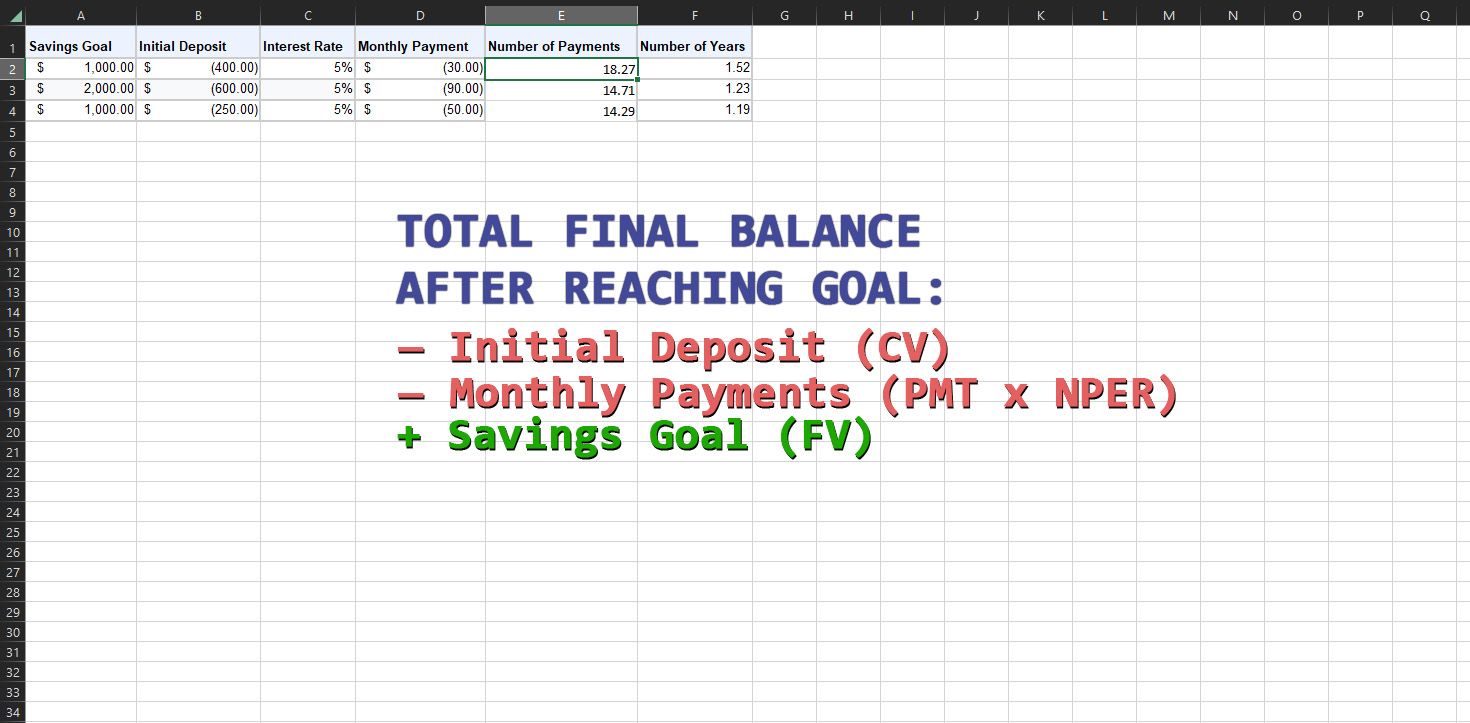
ในบัญชีออมทรัพย์ การชำระเงินเป็นงวดโดยคุณ (PMT) และจำนวนเงินเริ่มต้นที่จ่ายเป็นเงินก้อน (PV) ถือเป็นรายจ่าย ในทางกลับกันมูลค่าสุดท้ายของบัญชีออมทรัพย์ (FV) แสดงถึงรายได้ การละทิ้ง PMT และ PV จะเป็นการเสียสละเงินทุนหมุนเวียนเพื่อสะสมมูลค่าในอนาคต (FV) ในบัญชีออมทรัพย์ ดังนั้นจึงเหมาะสมที่จะป้อน PMT และ PV เป็นตัวเลขติดลบ
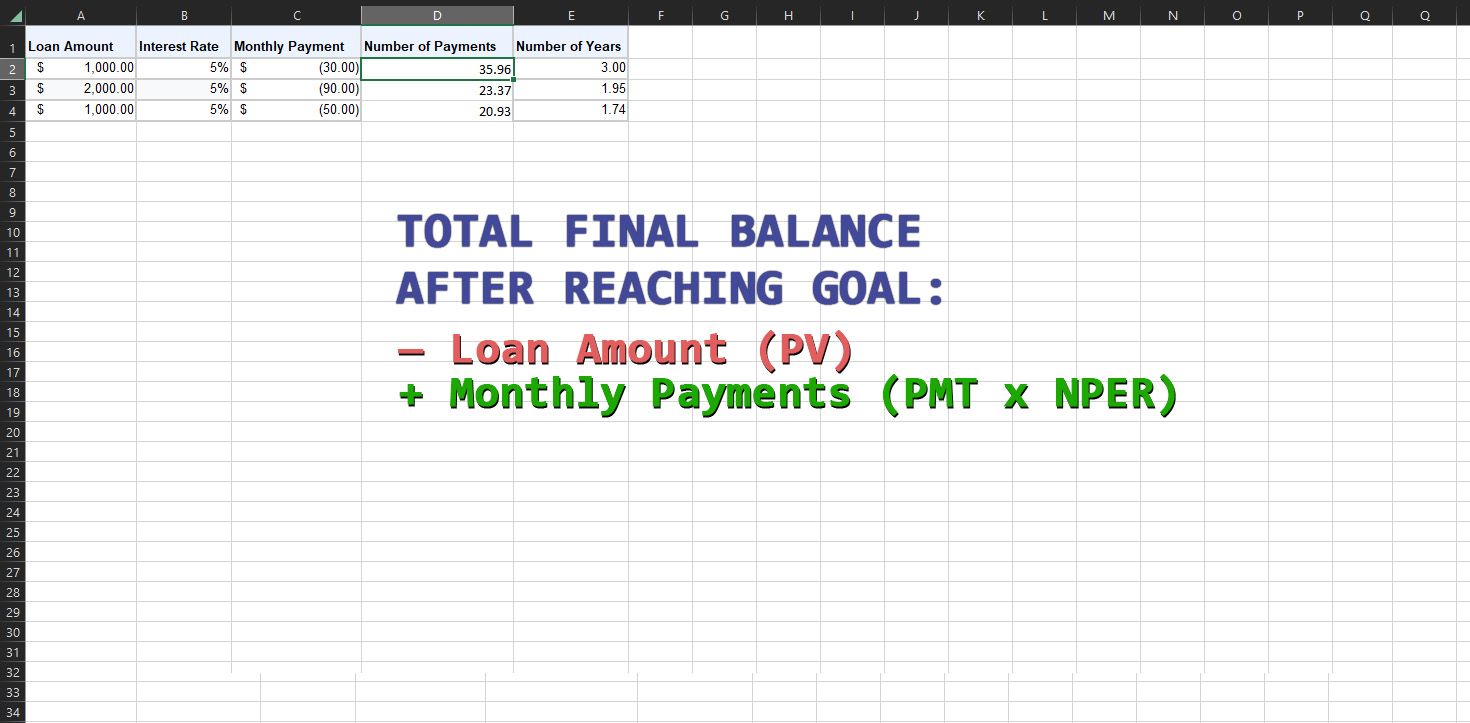
ในทางตรงกันข้าม เมื่อพูดถึงสินเชื่อ มูลค่าปัจจุบัน (PV) จริงๆ แล้วเป็นลบมากกว่าเป็นบวก ซึ่งหมายความว่าหากเราเป็นตัวแทนของสถานการณ์นี้ในแง่ของบัญชีธนาคาร ยอดคงเหลือจะลดลงเมื่อเวลาผ่านไปแทนที่จะเพิ่มขึ้น โดยพื้นฐานแล้ว เงินกู้แสดงถึงภาระผูกพันที่ฝ่ายหนึ่งเป็นหนี้อีกฝ่ายหนึ่งและต้องชำระคืนเงินต้นพร้อมดอกเบี้ยค้างรับ ด้วยการผ่อนชำระสม่ำเสมอตามกำหนดเวลา เช่น รายเดือน หนี้คงค้างจะค่อยๆ ลดลงจนเหลือศูนย์ในที่สุด
การชำระเงินรายเดือนที่คุณชำระ (PMT) แสดงถึงจำนวนเงินที่ต้องชำระเพื่อลดมูลค่าปัจจุบันของการลงทุนให้เป็นศูนย์ ดังนั้น การชำระเงินเหล่านี้ควรจะมีขนาดเป็นบวก เนื่องจากมีจุดมุ่งหมายเพื่อให้การลดลงมากกว่าการเพิ่มหนี้ที่ค้างอยู่ การไม่ปฏิบัติตามภาระผูกพันของคุณในการชำระคืนเงินทุนที่ยืมมาจากสถาบันการเงิน (PV) จะส่งผลให้จำนวนเงินเพิ่มขึ้นอย่างต่อเนื่อง ซึ่งท้ายที่สุดจะนำไปสู่ตัวเลขที่สำคัญและไม่เอื้ออำนวยมากขึ้น
ระยะเวลาการชำระเงิน
ระยะเวลาดอกเบี้ยและระยะการชำระคืน
คำว่า “ระยะเวลาดอกเบี้ย” หมายถึงระยะเวลาที่สถาบันการเงินคำนวณดอกเบี้ยสำหรับเงินกู้ยืมหรือเครดิตเข้าบัญชีออมทรัพย์ โดยทั่วไปสิ่งนี้จะเกิดขึ้นเป็นรายเดือน แต่ในบางกรณีอาจเกิดขึ้นเป็นรายปี ตัวอย่างเช่น หากธนาคารสัญญาว่าจะให้ผลตอบแทนเป็นเปอร์เซ็นต์ต่อปี (APY) 12% ในบัญชีออมทรัพย์ของลูกค้า แต่เพิ่มดอกเบี้ยเพียงปีละครั้ง เมื่อสิ้นสุดรอบ 12 เดือน บุคคลนั้นจะได้รับ 12% % การเพิ่มขึ้นของเงินฝากเริ่มแรก
แม้ว่าสถาบันการเงินบางแห่งอาจโฆษณาอัตราดอกเบี้ยต่อปีที่ 12% แต่สิ่งสำคัญคือต้องทราบว่าตัวเลขนี้ไม่ได้คำนึงถึงผลกระทบทบต้นของดอกเบี้ยเมื่อเวลาผ่านไป ในความเป็นจริง เนื่องจากธนาคารจะเพิ่มดอกเบี้ยจำนวนเล็กน้อยให้กับยอดคงเหลือของคุณเป็นประจำ ดอกเบี้ยเพิ่มเติมที่ได้รับจากดอกเบี้ยที่สะสมนั้นจะเพิ่มผลตอบแทนจากการลงทุนโดยรวมมากยิ่งขึ้น ดังนั้น เมื่อสิ้นสุดหนึ่งปี อัตราดอกเบี้ยที่แท้จริงที่ผู้ยืมหรือนักลงทุนประสบมักจะสูงกว่าที่ระบุไว้ในตอนแรก 12% ซึ่งมักจะเกิน 12.68%
แม้ว่าความคลาดเคลื่อนอาจดูเหมือนไม่มีนัยสำคัญ แต่ก็มีศักยภาพที่จะส่งผลให้เกิดความแตกต่างอย่างมากเมื่อนำไปใช้กับผลรวมเงินต้นที่มีนัยสำคัญมากขึ้นและช่วงเวลาที่ขยายออกไป
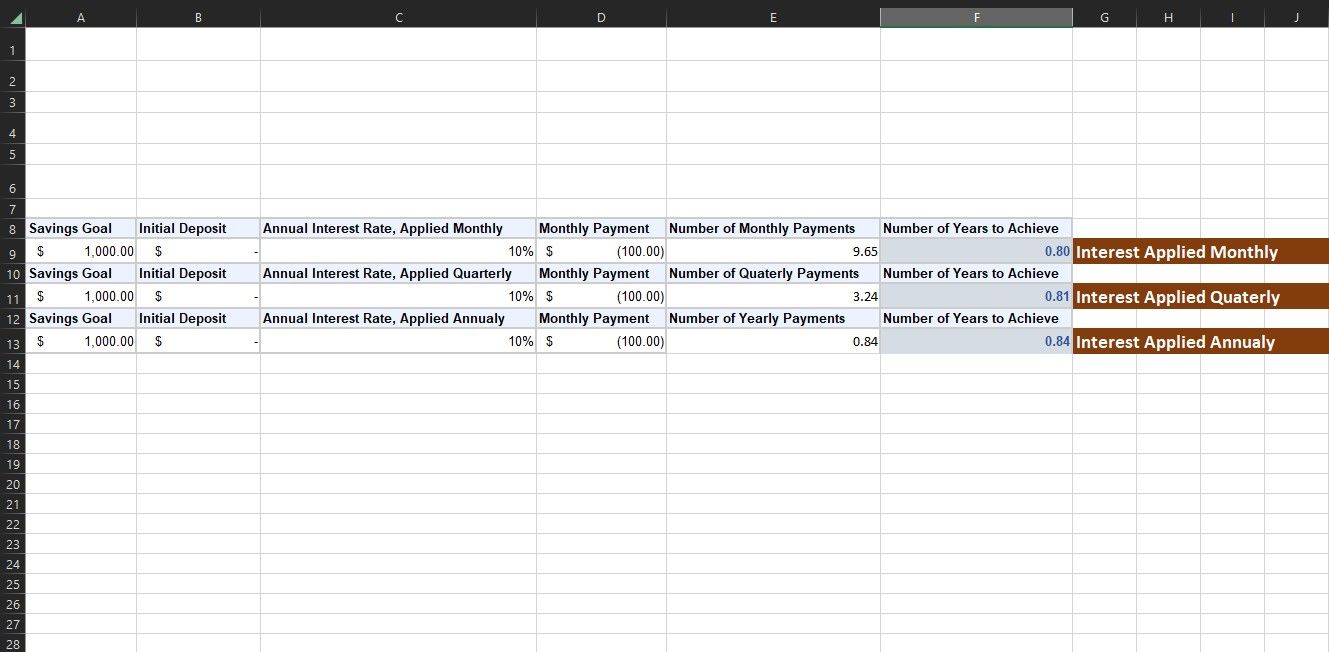
ระยะเวลาการชำระคืนกองทุนที่ยืมมาหรือการออมเพิ่มเติมถือเป็นระยะเวลาการชำระเงิน การคำนวณที่ได้จากฟังก์ชัน NPER ขึ้นอยู่กับระยะเวลาการชำระเงินที่ระบุที่ป้อนภายในพารามิเตอร์ PMT หากป้อนกำหนดการชำระเงินรายเดือนสำหรับ PMT ผลลัพธ์ NPER ที่เกี่ยวข้องจะแสดงเป็นเดือน ในทางกลับกัน หากระบุแผนการชำระเงินรายปีสำหรับ PMT ผลลัพธ์ NPER จะแสดงเป็นปี
ความสัมพันธ์ระหว่างกำหนดการชำระเงินและช่วงอัตราดอกเบี้ยถือเป็นข้อพิจารณาที่สำคัญในการกำหนดแผนการชำระเงินที่เหมาะสม จำเป็นอย่างยิ่งที่จะต้องแน่ใจว่าความถี่ในการชำระเงินที่เลือกนั้นสอดคล้องกับความถี่ของอัตราดอกเบี้ยที่สอดคล้องกัน ตัวอย่างเช่น หากใช้อัตราดอกเบี้ยเป็นรายเดือน ควรระมัดระวังในการป้อนจำนวนเงินที่ชำระรายเดือนเป็น PMT เพื่อให้ได้การคำนวณ NPER ที่แม่นยำ
ตัวอย่างการใช้งานฟังก์ชัน NPER ใน Excel ในชีวิตจริง
การใช้ฟังก์ชัน NPER มีประโยชน์อย่างมากในสถานการณ์จริงต่างๆ ด้วยการทำความเข้าใจความถี่ของการชำระเงินและการแลกเปลี่ยนเงิน เราจึงสามารถควบคุมความสามารถของ NPER เพื่อกำหนดวัตถุประสงค์ทางการเงินได้ อนุญาตให้เราตรวจสอบสองกรณีที่แพร่หลายซึ่งเป็นตัวอย่างของการบังคับใช้
ใช้ NPER เพื่อคำนวณการออม
สมมุติว่าคนหนึ่งปรารถนาจะสร้างบัญชีออมทรัพย์เพื่อใช้เป็นเงินทุนสำหรับวันหยุดพักผ่อนที่กำลังจะมาถึง โดยมีรายจ่ายประมาณ 1,000 ดอลลาร์ นอกจากนี้ สมมติว่าธนาคารกำหนดอัตราดอกเบี้ยต่อปีไว้ที่ 12% ซึ่งคิดทบต้นเป็นรายเดือน เพื่ออำนวยความสะดวกในวัตถุประสงค์ทางการเงินนี้ จำเป็นต้องกำหนดมูลค่าปัจจุบันของกองทุนที่ต้องการ ($1,000) รวมถึงอัตราดอกเบี้ยที่ใช้บังคับ (12%) และจำนวนเงินที่ชำระเป็นงวด ($70)
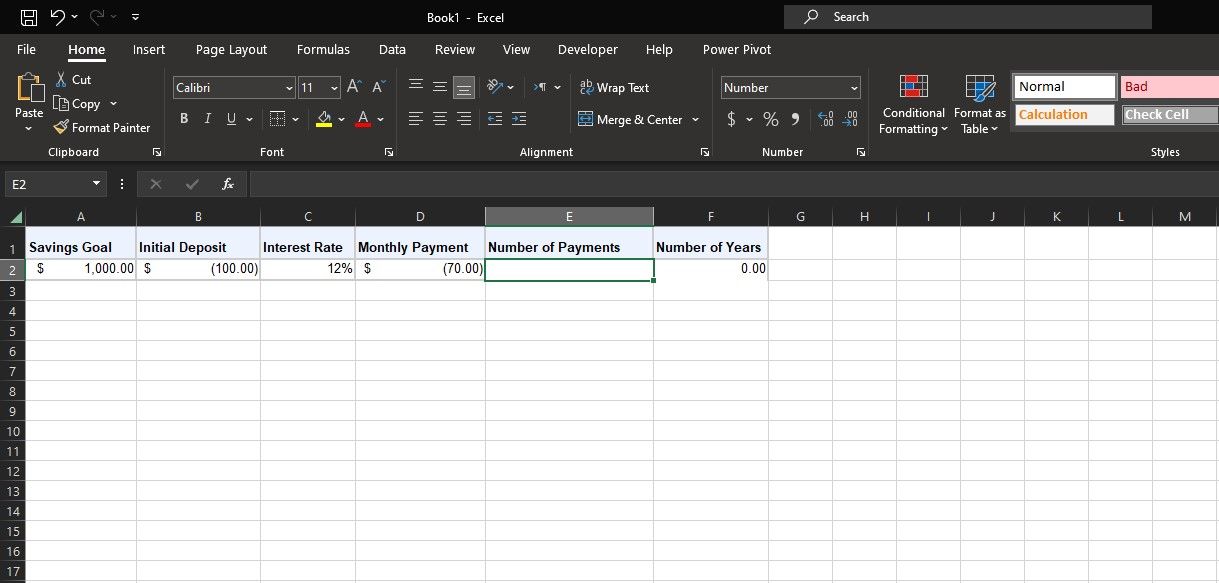
ใช้ฟังก์ชัน NPER เพื่อกำหนดเวลาที่จำเป็นเพื่อให้บรรลุวัตถุประสงค์ทางการเงินของคุณอย่างมีประสิทธิภาพ รวมข้อมูลที่ระบุไว้ในสเปรดชีต เช่น ตัวอย่างก่อนหน้านี้ เพื่อให้แน่ใจว่า PV และ PMT ถูกป้อนเป็นตัวเลขติดลบ จากนั้นใส่สมการด้านล่างนี้เพื่อให้ได้ยอดผ่อนชำระทั้งหมด:
=NPER(C2/12, D2, B2, A2)
มูลค่าปัจจุบัน (PV) หมายถึงเงินฝากเริ่มแรกหนึ่งร้อยดอลลาร์ ($100) ในขณะที่มูลค่าในอนาคต (FV) หมายถึงเป้าหมายการออมที่เป็นเป้าหมาย อัตราดอกเบี้ยทบต้นต่อปีซึ่งแสดงโดยการอ้างอิงเซลล์ C2 จะถูกแปลงเป็นรายเดือนโดยหารด้วยสิบสอง (12) เพื่อกำหนดอัตราดอกเบี้ยรายเดือนที่สอดคล้องกัน ในทำนองเดียวกัน จำนวนเงินที่ชำระเป็นงวด (PMT) ซึ่งกำหนดโดยการอ้างอิงเซลล์ D2 จะสะท้อนถึงการมีส่วนร่วมอย่างสม่ำเสมอเพื่อให้บรรลุวัตถุประสงค์การออม
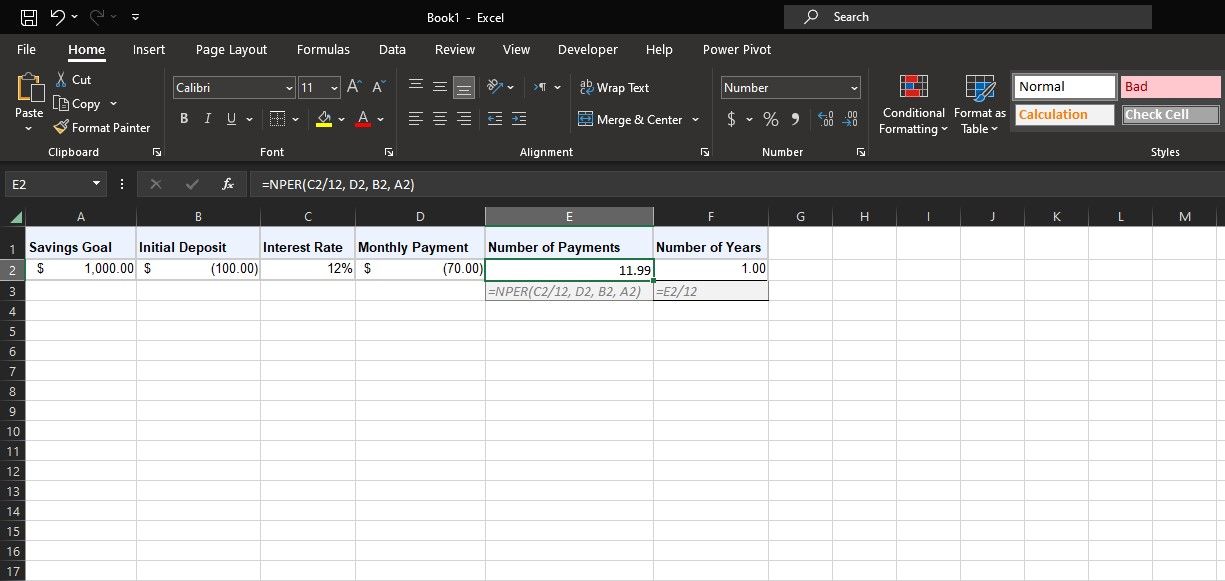
อีกทางหนึ่ง หากคุณมีวัตถุประสงค์เฉพาะสำหรับจำนวนงวด (NPER) คุณอาจใช้ฟังก์ชัน Goal Seek ของ Microsoft Excel เพื่อกำหนดค่าของเงินลงทุนเริ่มแรก (PV) และจำนวนเงินที่ชำระเป็นงวด (PMT) ซึ่งเป็นหนึ่งในตัวแปรที่ไม่รู้จัก.
ใช้ NPER เพื่อคำนวณสินเชื่อ
การใช้ฟังก์ชัน NPER ของ Microsoft Excel ครอบคลุมมากกว่าแค่การคำนวณทางการเงิน มันอาจใช้ในสถานการณ์ที่เกี่ยวข้องกับการกู้ยืมด้วย ตัวอย่างเช่น ลองจินตนาการว่าบุคคลหนึ่งได้รับสินเชื่อรถยนต์จำนวน 15,000 ดอลลาร์ โดยมีอัตราดอกเบี้ยต่อปีเท่ากับ 16% ซึ่งคิดทบต้นเป็นรายเดือน บุคคลปรารถนาที่จะคงยอดผ่อนชำระรายเดือนไว้ที่ $$ เพื่อควบคุมความสามารถของฟังก์ชัน NPER เราสามารถมองเห็นจำนวนเดือนที่ต้องใช้ในการชำระคืนเงินกู้
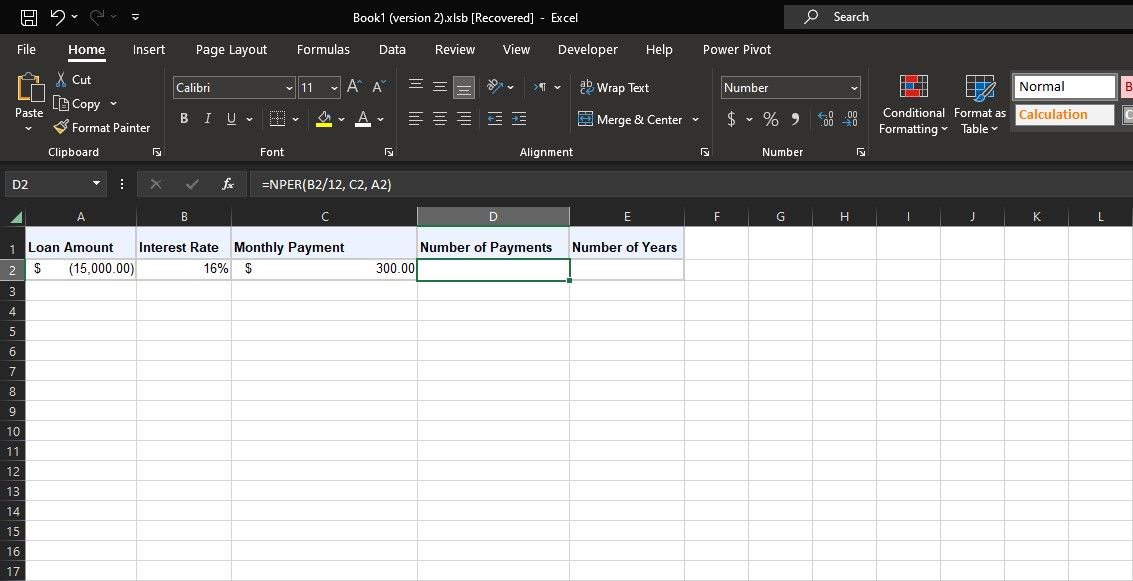
เมื่อพิจารณาพารามิเตอร์ที่ให้ไว้ของมูลค่าปัจจุบันติดลบ (-$15,000) อัตราดอกเบี้ยรายปี 16% และจำนวนเงินที่ชำระต่อเดือนที่ 300 ดอลลาร์ เราสามารถใช้สูตรในการคำนวณจำนวนการชำระเงินได้ดังนี้
=NPER(B2/12, C2, A2)
สูตรที่กำหนดครอบคลุมตัวแปรหลายตัวที่ทำให้เกิดความซับซ้อน ประการแรก B2 แสดงถึงอัตราดอกเบี้ยรายปี ซึ่งต่อมาหารด้วย 12 เพื่อให้ได้อัตราดอกเบี้ยรายเดือน ประการที่สอง C2 หมายถึงการชำระเงินรายเดือนหรือ"การชำระเงิน"ตามการอ้างอิงเซลล์ โดยจะมีการผ่อนชำระเป็นงวดตามจำนวนที่ยืม สุดท้าย A2 รวบรวมมูลค่าปัจจุบันหรือ"มูลค่าปัจจุบัน"ของเงินกู้ โดยมีเครื่องหมายลบซึ่งแสดงถึงความรับผิดของผู้ยืม ในทางกลับกัน มูลค่าในอนาคต (FV) ยังคงไม่ระบุ ซึ่งหมายความว่าจะมียอดคงเหลือที่คาดการณ์ไว้เป็นศูนย์เมื่อครบกำหนด
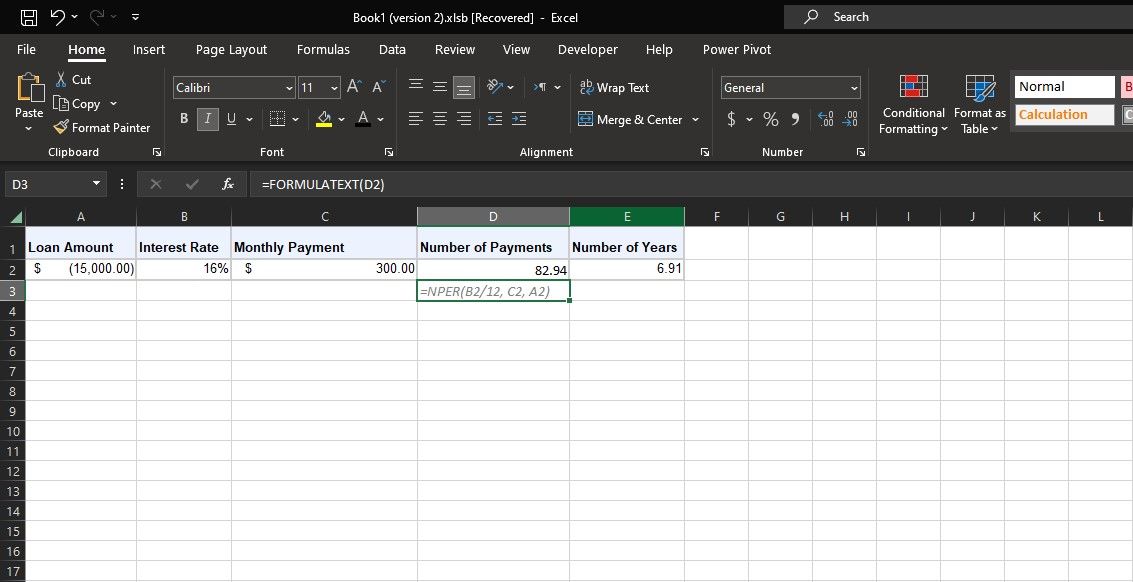
ผลลัพธ์ของ NPER ซึ่งเท่ากับ 82.94 แสดงให้เห็นว่าจะต้องใช้เวลาประมาณ 83 เดือนหรือประมาณ 7 ปีในการชำระคืนเงินกู้ให้เต็มจำนวน สิ่งที่น่าสนใจคือการคำนวณที่เกี่ยวข้องเผยให้เห็นว่าเมื่อมูลค่านี้หารด้วยสิบสอง (12) จะส่งผลให้มีระยะเวลาประมาณเจ็ด (7) ปีตลอดระยะเวลาเงินกู้
วางแผนเป้าหมายทางการเงินของคุณด้วย NPER ใน Excel
ฟังก์ชันการทำงานของฟังก์ชัน NPER ภายใน Excel แอปพลิเคชันสเปรดชีตของ Microsoft ทำหน้าที่เป็นทรัพย์สินที่ขาดไม่ได้เมื่อดำเนินการประมาณการทางการเงิน ฟังก์ชันนี้ช่วยให้สามารถกำหนดจำนวนงวดการชำระเงินที่จำเป็นเพื่อให้บรรลุวัตถุประสงค์การออมหรือการกู้ยืมที่ต้องการ ดังนั้นจึงช่วยให้ผู้ใช้สามารถควบคุมอนาคตทางการเงินของตนได้
โปรดทราบว่าแม้จะมีประโยชน์ของฟังก์ชัน NPER ในการปรับปรุงการคำนวณที่ซับซ้อน แต่การใช้งานยังคงขึ้นอยู่กับการตัดสินใจอย่างรอบคอบและการปรับตัวให้เข้ากับภูมิทัศน์ทางการเงินที่เปลี่ยนแปลงตลอดเวลา